萬盛學電腦網 >> 媒體工具 >> 為什麼 Outlook 2010 聯系人地址前會出現透明框框呢?
為什麼 Outlook 2010 聯系人地址前會出現透明框框呢?
在使用Outlook 2010的過程中,我們會發現當輸入聯系人地址之後,地址前面會出現一個小框。
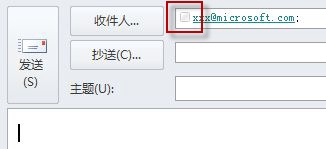
原因分析:
其實,這個小框的出現並不會影響 郵件的正常收發,而是由於Outlook的一個特別功能:顯示聯機聯系人的狀態。對於擁有本地Exchange Server 的用戶,當在地址欄鍵入Outlook中已添加的聯系人地址後,系統會自動為您檢查聯系人的在線狀態,並通過不同顏色的小框區別顯示在收件聯系人的地址前面。
我們可以手動控制這個小框是否出現,步驟很簡單。
解決方案:
打開Outlook 2010, 單擊左上角的“文件 “ , 然後在目錄中單擊“選項 ”。
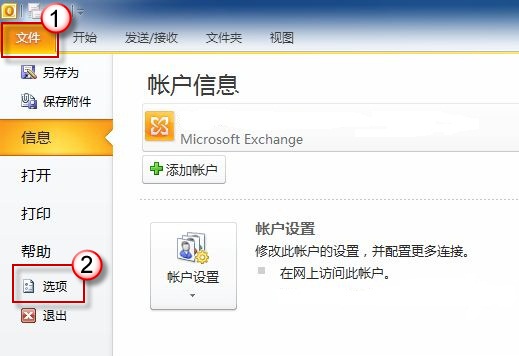
單擊左邊導航欄中的“聯系人 ”, 在右邊“聯機狀態和照片” 選項下,勾選“在姓名旁邊顯示聯機狀態 ”復選框,這樣當我們輸入聯系人地址在地址欄的時候,小框就會出現!同時,如果想阻止小框的出現,取消勾選“在姓名旁邊顯示聯機狀態 ”復選框就可以了!

注:更多精彩教程請關注三聯軟件教程欄目
媒體工具排行
相關文章
copyright © 萬盛學電腦網 all rights reserved



